主页->EGE安装
点这里查看视频教程帖子,以下是文件说明:
●简要安装说明
首先把压缩包里include目录下所有文件,复制到你的编译器安装目录下的include目录内,不管是哪个编译器
比如,vc2008的include路径类似“Microsoft Visual Studio 9.0\VC\include”,
而lib路径类似“Microsoft Visual Studio 9.0\VC\lib”,vc2010和2008一样。
vc6的话,是“Microsoft Visual Studio\VC98\Include”和“Microsoft Visual Studio\VC98\Lib”
然后再把lib目录下对应编译器名目录下的文件,复制到你的编译器安装目录下的lib目录内。比如你的是vc6,那就把\lib\vc6\下的复制过去。
如果你还是不明白复制到哪里,那请看这个表达:
copy "include\*.*" to "Microsoft Visual Studio 9.0\VC\include\"
copy "lib\*.*" to "Microsoft Visual Studio 9.0\VC\lib\"
前面的"include\*.*"是安装包里的文件
复制了这些文件后,就已经安装完成了。
然后,如果是VC或者VS,那么要建立一个工程
以下是VC6的操作步骤(但VS2008/VS2010/VS2012也类似),请按以下步骤做:
打开VC6后,新建一个Win32 Console工程(菜单->文件->新建),如下图:
 右上角的工程名字写你喜欢的名字,其下方选择你要建立的工程的目录
点确定后,在弹出的对话框里选择“一个空工程”,然后直接点完成。
然后再次新建,不过这次新建一个C++ Source File,见下图:
右上角的工程名字写你喜欢的名字,其下方选择你要建立的工程的目录
点确定后,在弹出的对话框里选择“一个空工程”,然后直接点完成。
然后再次新建,不过这次新建一个C++ Source File,见下图:
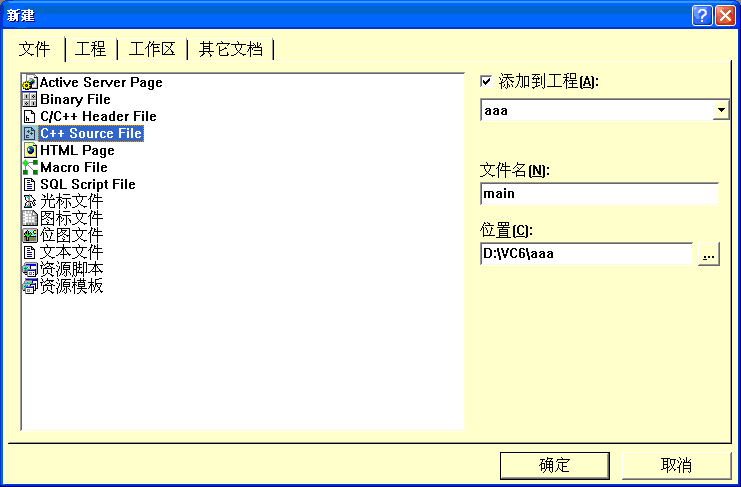 右边文件名写你喜欢建立的名字,然后点确定,就可以开始编写代码了。
最后,请编写如下测试代码检测你的设置是否正确:
右边文件名写你喜欢建立的名字,然后点确定,就可以开始编写代码了。
最后,请编写如下测试代码检测你的设置是否正确:
#include <graphics.h>
int main()
{
initgraph(640, 480);
setcolor(GREEN);
line(100, 100, 500, 200);
getch();
closegraph();
return 0;
}
然后,按F7键,或者点菜单上的Build(组建)来编译并链接,如果没有错误,就可以按F5运行了。
好了,为什么说VS2008和VS2010也类似呢?看看如下VS2008的截图你就明白了:
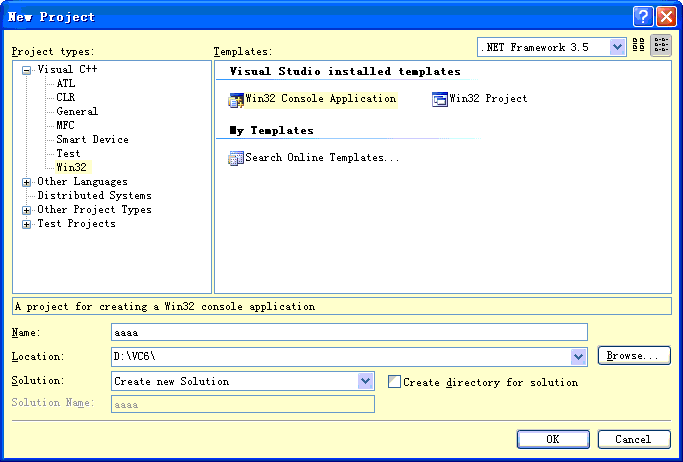 后面建立文件的时候,在左侧的General就能找到C++源文件了。如果你的是中文版,那就细心找找吧,不难找的。
至于VS2010的就不截图了,因为几乎和VS2008一样。
至于在MinGW下的编译问题,会麻烦一些,如果你懂使用命令行编译,那么需要用如下指令编译:
g++ yourfile.cpp -lgraphics -lgdi32 -limm32 -lmsimg32 -lole32 -loleaut32 -lwinmm -luuid -mwindows
其中yourfile.cpp是你要编译的cpp文件
如果你使用的是IDE,那就要看那个IDE是如何设置的,这里无法一一列举,
主要需要设置两样东西:
一是建立Win32 Application工程(目的是让它以-mwindows来编译,这个选项很重要)
二是要添加链接库
需要加入graphics, gdi32, imm32, msimg32, ole32, oleaut32, winmm, uuid共8个
例如在Code::Blocks下(需要建立project),在菜单 - Project - build options,设置Linker选项,如图:
后面建立文件的时候,在左侧的General就能找到C++源文件了。如果你的是中文版,那就细心找找吧,不难找的。
至于VS2010的就不截图了,因为几乎和VS2008一样。
至于在MinGW下的编译问题,会麻烦一些,如果你懂使用命令行编译,那么需要用如下指令编译:
g++ yourfile.cpp -lgraphics -lgdi32 -limm32 -lmsimg32 -lole32 -loleaut32 -lwinmm -luuid -mwindows
其中yourfile.cpp是你要编译的cpp文件
如果你使用的是IDE,那就要看那个IDE是如何设置的,这里无法一一列举,
主要需要设置两样东西:
一是建立Win32 Application工程(目的是让它以-mwindows来编译,这个选项很重要)
二是要添加链接库
需要加入graphics, gdi32, imm32, msimg32, ole32, oleaut32, winmm, uuid共8个
例如在Code::Blocks下(需要建立project),在菜单 - Project - build options,设置Linker选项,如图:
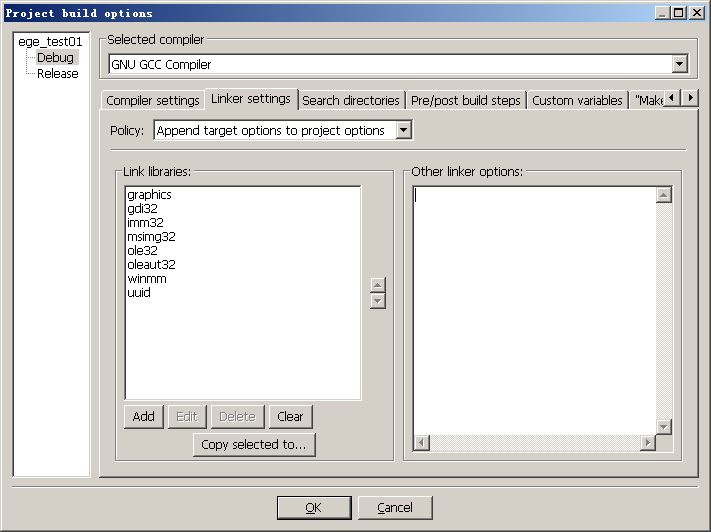 例如在C-Free5.0下,则可以在 菜单->构建->构建选项 里,设置连接选项,如图:
例如在C-Free5.0下,则可以在 菜单->构建->构建选项 里,设置连接选项,如图:
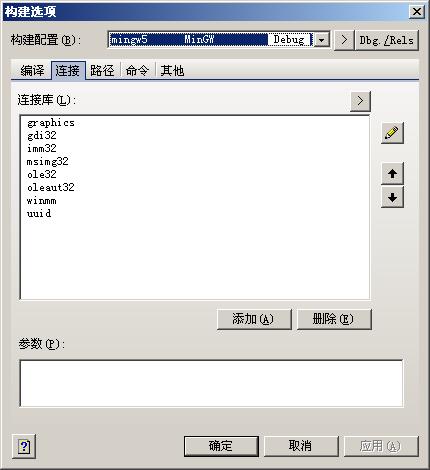 但是,如果你是以建立工程的方式建立,而不是建立单文件的话,
或者你发现上面的设置无效,那你需要在菜单 - 工程 - 设置,在这设置连接选项
此外,C-Free比较特殊的一点是,如果需要编译为Win32应用程序,那么要用WinMain来声明你的主函数,如:
但是,如果你是以建立工程的方式建立,而不是建立单文件的话,
或者你发现上面的设置无效,那你需要在菜单 - 工程 - 设置,在这设置连接选项
此外,C-Free比较特殊的一点是,如果需要编译为Win32应用程序,那么要用WinMain来声明你的主函数,如:
#include <graphics.h>
int WinMain() // 这里在graphics.h里已经定义了宏自动把它展开成合法的声明,以减免声明的麻烦,同时用来欺骗C-Free
{
initgraph(640, 480);
getch();
closegraph();
return 0;
}
又或者,如果你不喜欢这样,那就在链接选项里(即刚刚截图里的参数框里)手工加上-mwindows也可

 右上角的工程名字写你喜欢的名字,其下方选择你要建立的工程的目录
点确定后,在弹出的对话框里选择“一个空工程”,然后直接点完成。
然后再次新建,不过这次新建一个C++ Source File,见下图:
右上角的工程名字写你喜欢的名字,其下方选择你要建立的工程的目录
点确定后,在弹出的对话框里选择“一个空工程”,然后直接点完成。
然后再次新建,不过这次新建一个C++ Source File,见下图:
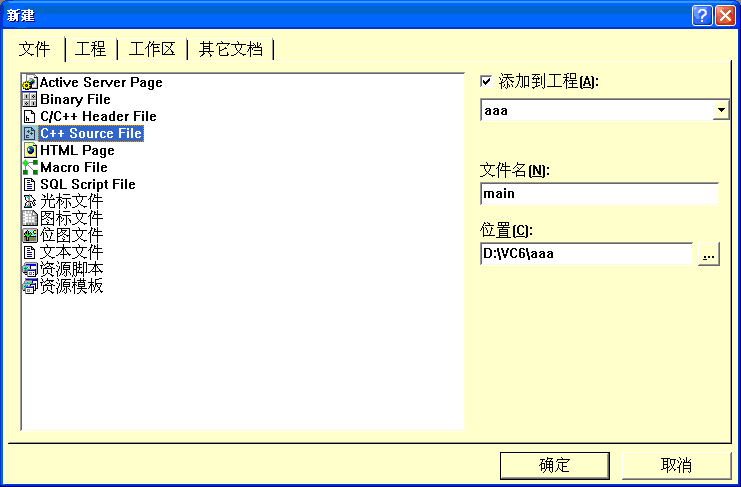 右边文件名写你喜欢建立的名字,然后点确定,就可以开始编写代码了。
最后,请编写如下测试代码检测你的设置是否正确:
右边文件名写你喜欢建立的名字,然后点确定,就可以开始编写代码了。
最后,请编写如下测试代码检测你的设置是否正确:
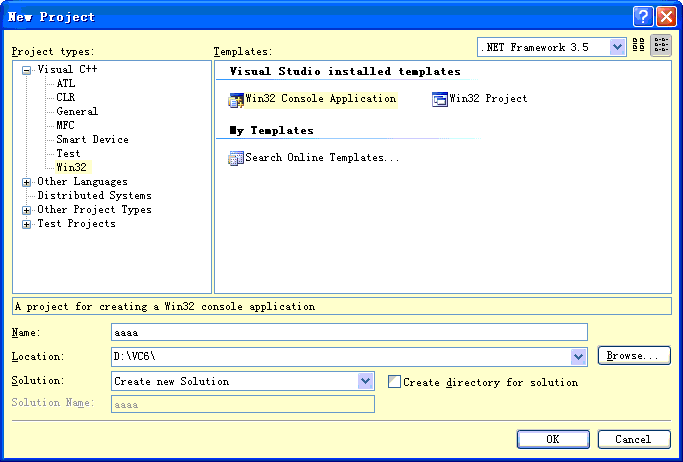 后面建立文件的时候,在左侧的General就能找到C++源文件了。如果你的是中文版,那就细心找找吧,不难找的。
至于VS2010的就不截图了,因为几乎和VS2008一样。
至于在MinGW下的编译问题,会麻烦一些,如果你懂使用命令行编译,那么需要用如下指令编译:
g++ yourfile.cpp -lgraphics -lgdi32 -limm32 -lmsimg32 -lole32 -loleaut32 -lwinmm -luuid -mwindows
其中yourfile.cpp是你要编译的cpp文件
如果你使用的是IDE,那就要看那个IDE是如何设置的,这里无法一一列举,
主要需要设置两样东西:
一是建立Win32 Application工程(目的是让它以-mwindows来编译,这个选项很重要)
二是要添加链接库
需要加入graphics, gdi32, imm32, msimg32, ole32, oleaut32, winmm, uuid共8个
例如在Code::Blocks下(需要建立project),在菜单 - Project - build options,设置Linker选项,如图:
后面建立文件的时候,在左侧的General就能找到C++源文件了。如果你的是中文版,那就细心找找吧,不难找的。
至于VS2010的就不截图了,因为几乎和VS2008一样。
至于在MinGW下的编译问题,会麻烦一些,如果你懂使用命令行编译,那么需要用如下指令编译:
g++ yourfile.cpp -lgraphics -lgdi32 -limm32 -lmsimg32 -lole32 -loleaut32 -lwinmm -luuid -mwindows
其中yourfile.cpp是你要编译的cpp文件
如果你使用的是IDE,那就要看那个IDE是如何设置的,这里无法一一列举,
主要需要设置两样东西:
一是建立Win32 Application工程(目的是让它以-mwindows来编译,这个选项很重要)
二是要添加链接库
需要加入graphics, gdi32, imm32, msimg32, ole32, oleaut32, winmm, uuid共8个
例如在Code::Blocks下(需要建立project),在菜单 - Project - build options,设置Linker选项,如图:
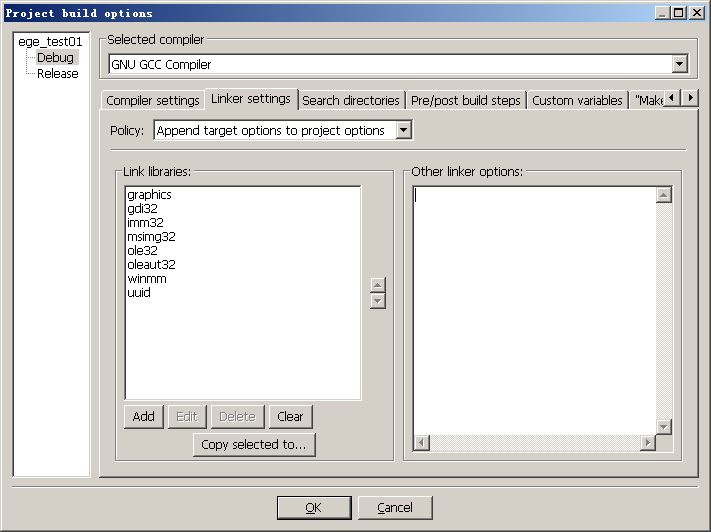 例如在C-Free5.0下,则可以在 菜单->构建->构建选项 里,设置连接选项,如图:
例如在C-Free5.0下,则可以在 菜单->构建->构建选项 里,设置连接选项,如图:
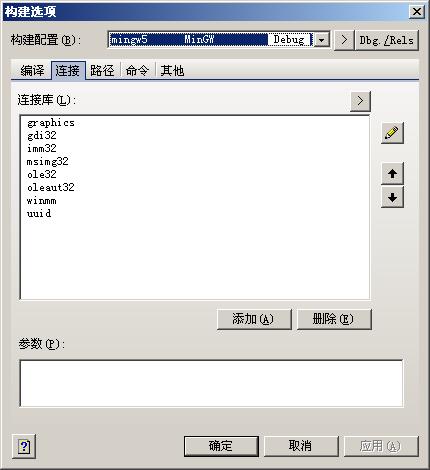 但是,如果你是以建立工程的方式建立,而不是建立单文件的话,
或者你发现上面的设置无效,那你需要在菜单 - 工程 - 设置,在这设置连接选项
此外,C-Free比较特殊的一点是,如果需要编译为Win32应用程序,那么要用WinMain来声明你的主函数,如:
但是,如果你是以建立工程的方式建立,而不是建立单文件的话,
或者你发现上面的设置无效,那你需要在菜单 - 工程 - 设置,在这设置连接选项
此外,C-Free比较特殊的一点是,如果需要编译为Win32应用程序,那么要用WinMain来声明你的主函数,如:
